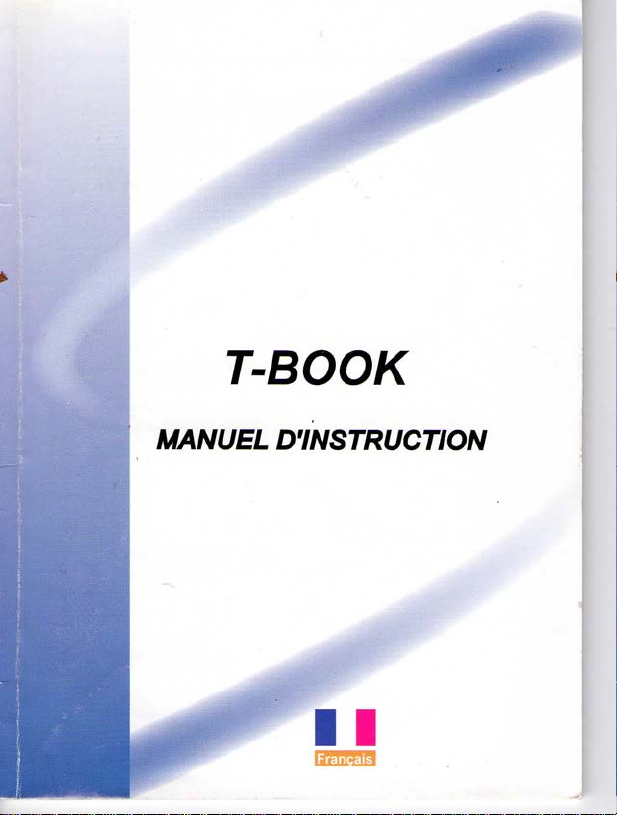
T-BOOK
MANUEL
D'INSTRUCTION
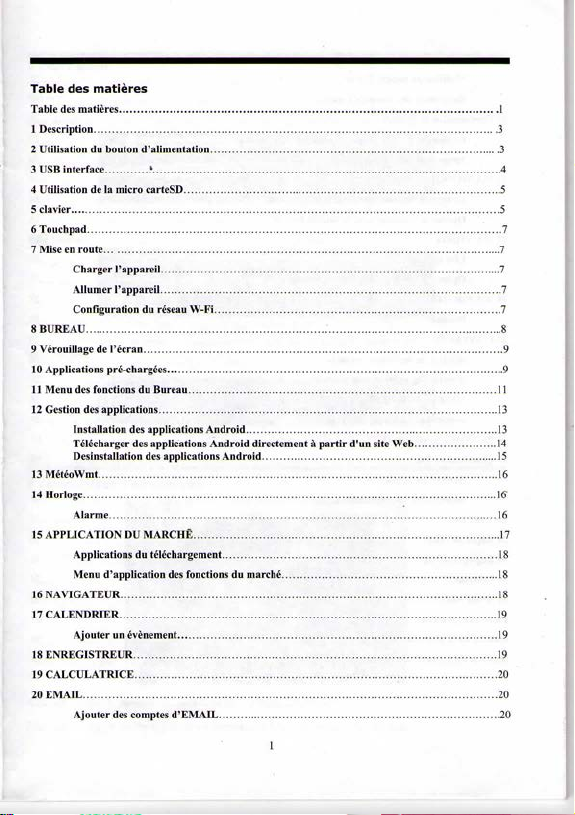
Table
des
matières
Table
des
matières
I
1
Description
2
3 USB
4
5
6
7
8
9
10
11
12
13MétéoWmt
14
15
16
17
18
19
20
3
Utilisation
du
bouton d'alimentation
interface
•
Utilisation
de la
micro carteSD
clavier
5
Touchpad
Mise
en
route
Charger
l'appareil
Allumer
l'appareil
Configuration
BUREAU
Vérouillage
Applications
Menu
des
Gestion
Installation
Télécharger
Desinstallation
Horloge
Alarme
APPLICATION
Applications
Menu d'application
NAVIGATEUR
CALENDRIER
Ajouter
ENREGISTREUR
CALCULATRICE
EMAIL
Ajouter
du
;
de
l'écran
pré-chargées
fonctions
du
des
applications
des
applications Android
des
applications Android directement à partir
des
DU
MARCHE
du
téléchargement
19
un
événement
19
20
20
des
comptes
3
4
5
réseau
W-Fi
Bureau
d'un site
applications Android
des
fonctions
du
marché
19
d'EMAIL
20
1
Web
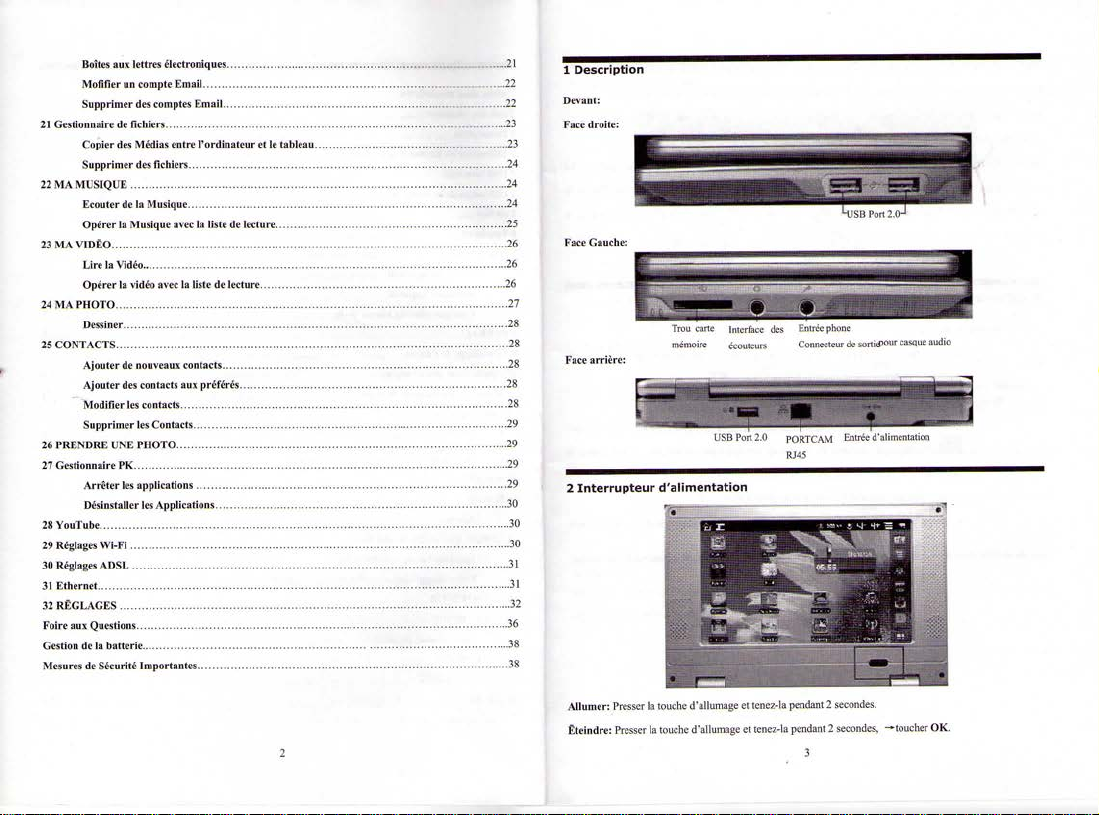
Boîtes
Mofifier
Supprimer
21
Gestionnaire
Copier
Supprimer
22
MA
MUSIQUE
Ecouter
Opérer
23
MA
VIDEO
Lire
Opérer
24
MA
PHOTO
Dessiner
25
CONTACTS
Ajouter
Ajouter
Modifier
Supprimer
26
PRENDRE
27
Gestionnaire
Arrêter
Désinstaller
28
YouTube
29
Réglages
30
Réglages ADSL
31
Ethernet
32
RÉGLAGES
Foire
aux
Questions
Gestion
de la
Mesures
de
aux
lettres
électroniques
un
compte
Email
des
comptes Email
de fichiers
des
Médias entre
des
fichiers
de
la
Musique
la
Musique
avec
la
Vidéo
la
vidéo
avec
la
de
nouveaux contacts
des
contacts
aux
les
contacts
les
Contacts
UNE
PHOTO
PK
les
applications
les
Applications
Wi-Fi
batterie
Sécurité Importantes
l'ordinateur
la
liste
liste
de
lecture
préférés
de
et le
lecture
tableau..
21
1
22
22
23
23
24
24
24
25
Description
Devant:
Face
droite:
2
Interrupteur
Trou carte
Interface
mémoire
écouteurs Connecteur
USB
d'alimentation
des
Entrée
Port
2.0
PORTCAM Entrée
RJ45
phone
de
sorti*01
d'alin
Allumer:
Éteindre:
Presser
Presser
la
la
touche
touche
d'allumage
d'allumage
et
et
tenez-la
tenez-la
pendant 2 secondes.
pendant 2 secondes,
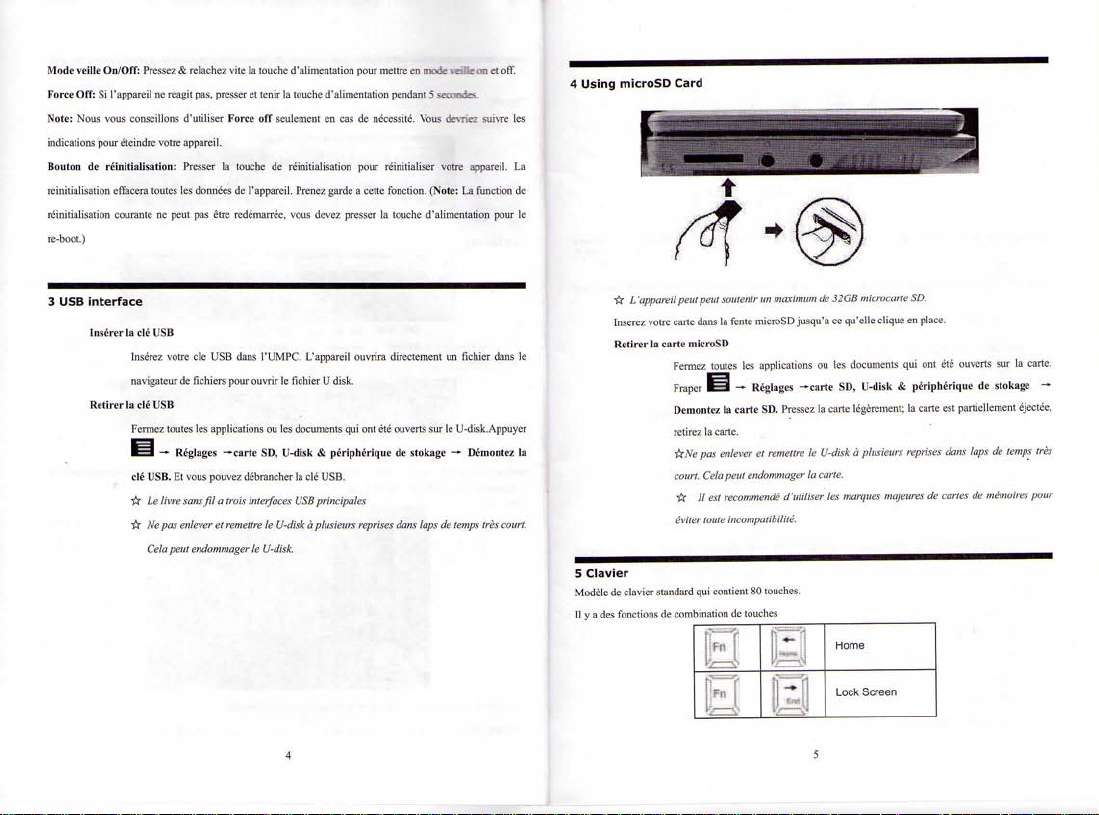
Mode veille
On/Off:
Pressez & relâchez vite
Force Off:
Si
l'appareil
ne
reagit pas, presser
Note: Nous vous conseillons d'utiliser Force
indications pour éteindre votre appareil.
Bouton
de
reinitialisation
réinitialisation
re-boot.)
3 USB
interface
Insérer
Retirer
réinitialisation: Presser
effacera
toutes
courante
ne
la
clé
USB
Insérez votre
navigateur
la clé USB
Fermez toutes
1Ë3 — Réglages
clé
USB.
•fr
Le
livre
"&
Ne
Cela
les
données
peut
pas
clé
de
fichiers pour ouvrir
les
Et
vous
sans
pas
enlever
peut
ciuioiittHn^er
la
touche
de
être
redémarrée, vous
USB
dans l'UMPC.
applications
—carte
pouvez
fil a trois
et
remettre
la
touche d'alimentation pour mettre
et
tenir
la
touche d'alimentation pendant 5 secoodes.
off
seulement
en cas de
de
réinitialisation pour réinitialiser votre appareil.
l'appareil.
Prenez
garde a cette fonction.
devez
presser
L'appareil
le
fichier U disk.
ou les
documents
qui ont été
SD,
U-disk & périphérique
débrancher
la clé
USB.
interfaces
USB
principales
le
U-disk à plusieurs reprises dans
le
U-disk.
en
nécessité. Vous
la
touche d'alimentation pour
ouvrira directement
ouverts
de
stokage — Démontez
mode
laps
devriez
(Note:
un
sur le
de
veïlîe
on et
off.
suivre
La
La
function
fichier dans
U-disk.Appuyer
temps très court.
les
4
Using
microSD Card
de
le
•&
/,
'appareil
pcnt
peut soutenir
un
maximum
de
32GB microcarte
Inserez votre carte dans
Retirer
de
clavier
fonctions
la
standard
le
la
5
Clavier
Modèle
11
y a des
la
fente
carte microSD
Fermez toutes
Fraper
Démontez
retirez
-fcNe
court. Cela
•&
éviter toute incompatibilité.
de
combinât!
^~J
la
pas
// est
qui
f
|
-»•
la
carte
carte.
enlever
peu!
recommencé
contient
on
de
les
Réglages
endommager
80
touches
rnicroSD
applications
SD.
Pressez
et
remettre
d'utiliser
touches.
•:
«;••;
jusqu'à
ce
ou les
-*carte
SD,
la
carte légèrement;
le
U-disk à plusieurs
la
carie.
les
Home
qu'elle clique
documents
marques
SD.
en
place.
qui ont été
ouverts
U-disk & périphérique
la
carte
est
partiellement éjectée,
reprises
dans
majeures
de
cartes
de
laps
de
sur la
stokage
de
temps très
mémoires
carte.
—
pour
B
RT|
Lock
Screen
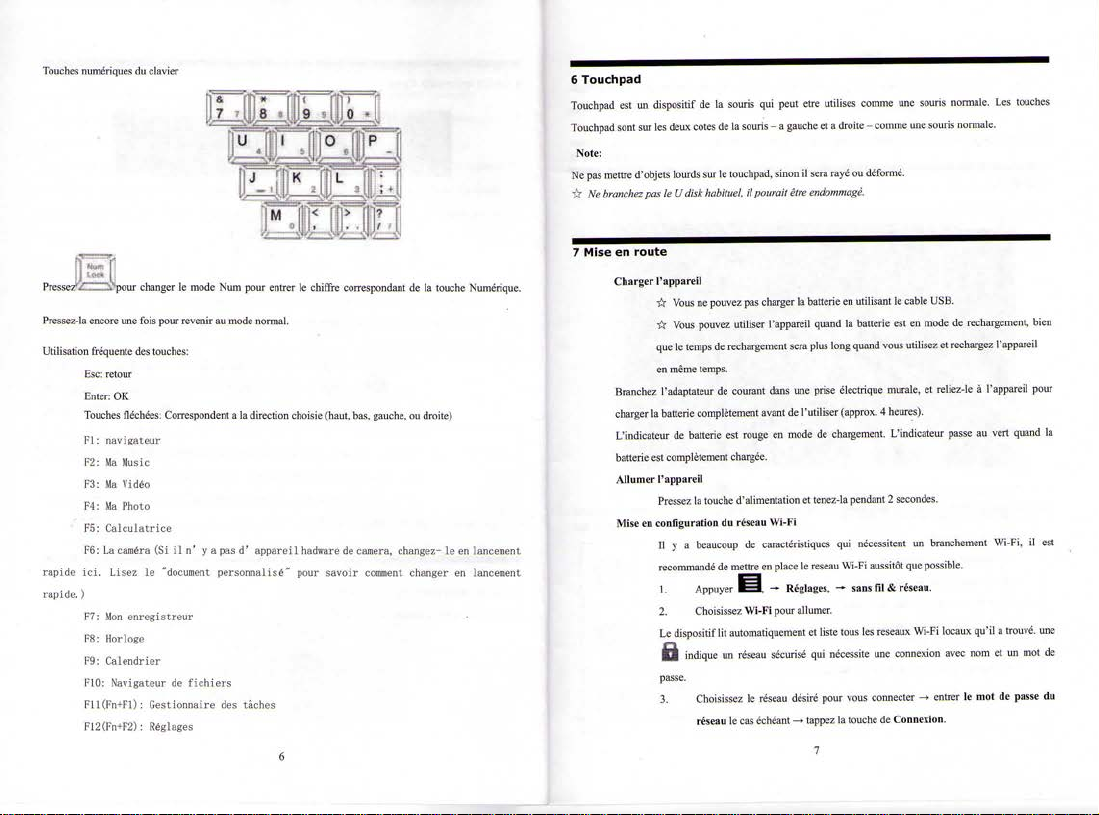
Touches numériques
Pressez'/"
.... ; pour changer
Pressez-la encore
Utilisation
fréquente
Esc: retour
Enter:
Touches
FI : navigateur
F2: Ma
F3: Ma
F4: Ma
F5:
Calculatrice
F6:
La
rapide
ici. Lisez
rapide.
)
F7:
Mon
F8:
Horloge
F9:
Calendrier
FlO:
Navigateur
Fll(Fn+Fl):
F12(Fn+F2):
du
une
fois
des
OK
fléchées.
Music
Vidéo
Photo
caméra
le
enregistreur
Gestionnaire
Réglages
clavier
le
mode
pour revenir
touches:
Correspondent
(Si il
n'
"document
de
fichiers
Num
pour
entrer
au
mode normal.
a la
direction choisie (haut, bas, gauche,
yapasd'
appareil
personnalisé"
des
tâches
le
chiffre
hadware
pour
correspondant
de
savoir
caméra,
comment
de la
touche
ou
droite)
changez-le
changer
Numérique.
en
lancement
en
lancement
6
Touchpad
Touchpad
est
Touchpad sont
Note:
Ne
pas
mettre d'objets lourds
7
Mise
en
Charger l'appareil
Branchez
charger
L'indicateur
batterie
Allumer
Mise
un
dispositif
de la
souris
sur les
deux
cotes
de la
sur le
touchpad, sinon
route
ïV
Vous
ne
pouvez
i%
Vous pouvez utiliser l'appareil
que le
temps
de
rechargement sera
en
même
temps.
l'adaptateur
de
courant
la
batterie
complètement
de
batterie
est
est
complètement chargée.
l'appareil
Pressez
la
touche
en
configuration
II
recommandé
1.
2.
Le
HH
passe.
3.
du
y a
beaucoup
de
mettre
Appuyer
Choisissez Wi-Fi pour
dispositif
lit
automatiquement
indique
un
Choisissez
réseau
le cas
qui
peut
être
utilises comme
souris
- a
gauche
et a
droite - comme
il
sera rayé
pas
charger
la
batterie
en
quand
la
plus
long quand vous
dans
une
prise électrique murale,
avant
de
l'utiliser
(approx. 4 heures).
rouge
en
mode
de
chargement.
d'alimentation
réseau
de
•"•_
réseau sécurisé
et
tenez-la pendant 2 secondes.
Wi-Fi
caractéristiques
en
-*
le
réseau désiré pour vous connecter
échéant
place
le
reseau Wi-Fi aussitôt
Réglages,
allumer.
et
qui
—*
tappez
qui
-*
liste tous
nécessite
la
nécessitent
sans
touche
une
une
ou
déformé.
utilisant
le
cable USB.
batterie
est en
utilisez
L'indicateur
un
que
fil &
réseau.
les
reseaux Wi-Fi locaux
une
connexion avec
—*
de
Connexion,
souris normale.
souris normale.
mode
et
branchement
possible.
entrer
Les
de
rechargement, bien
et
rechargez l'appareil
reliez-le à l'appareil pour
passe
au
vert quand
Wj-Fi,
qu'il a trouvé,
nom et un mot de
le mot de
touches
il est
passe
la
une
du
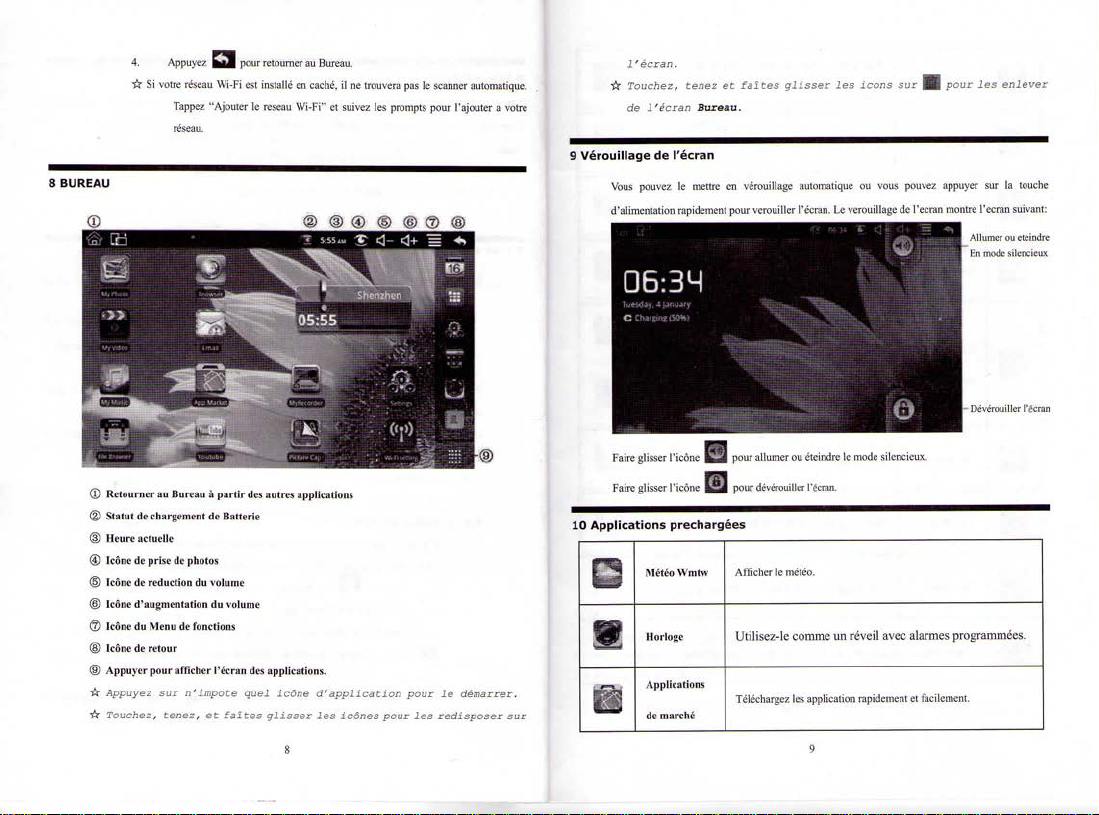
4.
Appuyez
•&
Si
)
Retourner
)
Statut
de
)
Heure actuelle
)
Icône
de
prise
) Icône de réduction du volume
)
Icône d'augmentation
)
Icône
du
)
Icône
de
retour
)
Appuyer pour
:
.Appuyez
r
Touchez,
fc|i
votre réseau Wi-Fi
Tappez
"Ajouter
réseau.
au
Bureau à partir
chargement
de
de
photos
Menu
de
fonctions
afficher
sur
n'impote
tenez,
et
Batterie
du
volume
l'écran
faîtes
pour retourner
est
installé
le
reseau
des
autres
des
applications.
quel
icône
glisser
au
Bureau.
en
caché,
Wi-Fi"
eî
applications
d'application
les
il ne
trouvera
pas le
suivez
les
prompts pour l'ajouter a votre
pour
icônes
pour
scanner automatique.
le
démarrer.
les
redisposer
sur
Touchez,
tenez
et
de
l'écran
Bureau.
9
Verouillage
10
Applications
B
m
de
l'écran
Vous
pouvez
le
mettre
en
d'alimentation rapidement pour verouiller l'écran.
j
Faire
glisser l'icône
Faire
glisser l'icône
pour allumer
|
pour
préchargées
Météo
Wmtw
Horloge
Applications
de
marché
faites
glisser
le
verouillage automatique
Le
ou
éteindre
dévérouillcr
l'écran.
Afficher
le
météo.
Utilisez-le
comme
un
Téléchargez
les
application
ou
vous pouvez appuyer
verouillage
de
l'écran montre l'écran suivant:
réveil
avec
alarmes
rapidement
et
programmées.
facilement.
sur la
Allumer
Bn
mode
touche
ou
éteindre
silcnuu/ux
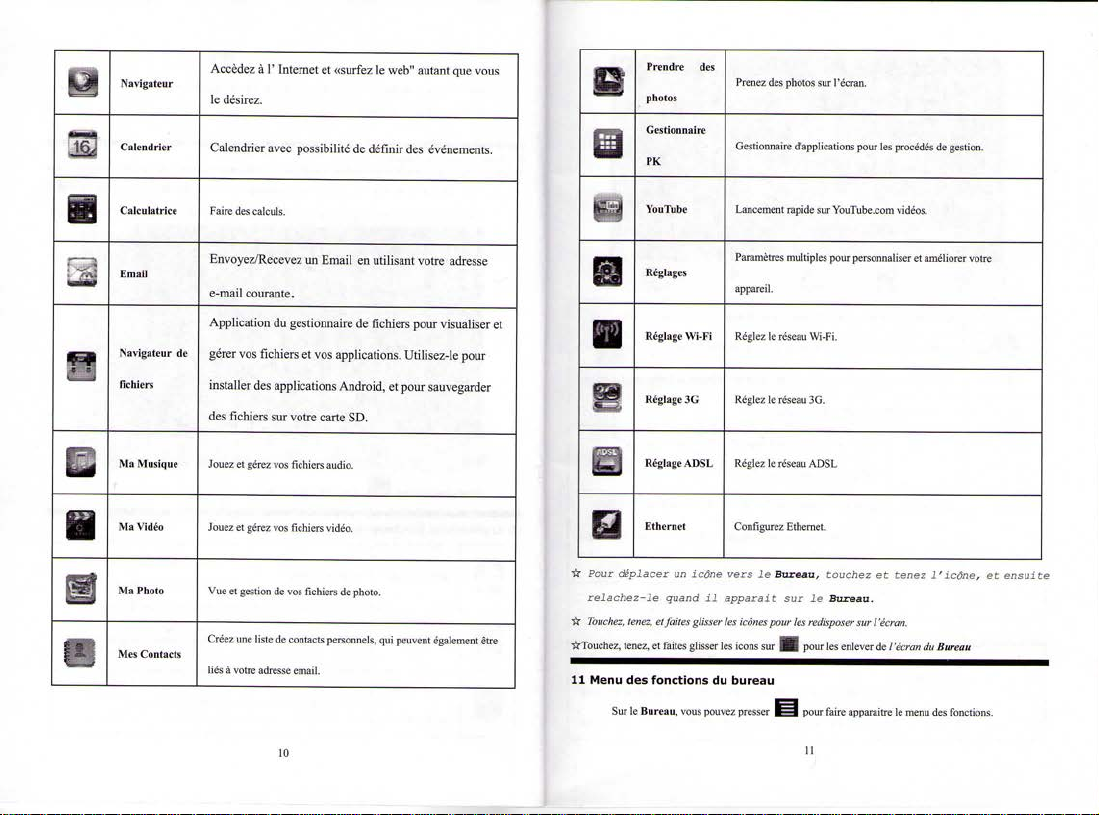
B
3
m
•
B
Navigateur
Calendrier
Calculatrice
Email
Navigateur
fichiers
Ma
Musique
Accédez à l'
le
désirez.
Calendrier avec possibilité
Faire
des
calculs.
Envoyez/Recevez
e-mail courante.
Application
de
gérer
vos
installer
des
des
fichiers
Jouez
et
gérez
Internet
du
gestionnaire
fichiers
applications
sur
votre carte
vos
fichiers
et
«surfez
le
web" autant
de
définir
des
un
Email
en
utilisant votre
de
fichiers pour visualiser
et vos
applications. Utilisez-le pour
Android,
et
pour sauvegarder
SD.
audio.
que
vous
événements.
adresse
Prendre
des
Prenez
des
photos
sur
B
photos
Gestionnaire
m
PK
YouTube
m
Réglages
m
et
m
B
B
Réglage
Réglage
Réglage
Wi-Fi
3 G
ADSL
Gestionnaire
Lancement
Paramètres
appareil.
Réglez
le
Réglez
le
Réglez
le
l'écran.
d'applications
rapide
multiples pour personnaliser
réseau Wi-Fi.
réseau
réseau ADSL
pour
sur
youTube.com vidéos.
3G.
les
procédés
et
de
gestion.
améliorer votre
B
B
Ma
Ma
Mes
Vidéo
Photo
Contacts
Jouez
et
gérez
vos
fichiers
Vue et
gestion
de vos fichiers de
Créez
une
liste
de
contacts
liés à votre adresse email.
vidéo.
photo.
personnels,
qui
peuvent également
être
B
•&
Pour
déplacer
relâchez-le
-&
Touchez,
&
Touchez, tenez,
11
Menu
Sur
Ethernet
un
icône
vers
quand
il
apparaît
tenez,
et faites
glisser
les
et
faites
glisser
les
des
fonctions
du
le
Bureau, vous pouvez presser
Configurez Ethernet.
le
Bureau,
sur le
icônes
pour
les
icons
sur
ld
bureau
E3
Bmj^
touchez
Bureau.
redisposer
Pour
pour
faire
11
1£S
sur
enlever
apparaître
et
tenez
l'écran.
de
l'écran
le
menu
l'icône,
du
des
et en.
Bureau
fonctions.

0
Add
La
partie visible
d'ajouter
l'espace
d'icônes, l'icône Ajouter
Raccourcis
Widgets
de
l'écran
d'autres éléments, glisser
disponible, puis appuyez encore
Ajouter
d'applications,
^f
Si
Horloge
Calendrier:
date courante
Lecteur
commencer à jouer rapidement
du
Desktop
ne
réagira pas.
des
raccourcis
vous
sélectionnez
sur
l'écran
icônes
pour
analogique:
de
musique: Ajouter
l'écran
des
du
Bureau,
le
même article.
Ajouter
et les
signets
événements.
ne
permet
que
horizontalement avec
sur
l'icône
Ajouter.Si
de
lancement rapide
ou des
paramètres.
les
éléments
ils
seront dupliqués,
Ajouter
une
horloge ronde analogique.
un
widget
du
calendrier
un
d'avoirl6 icônes.
le
doigt
l'écran
sur le
Desktop
qui
sont
déjà
résultant
widgct
widget
de la
de
la
musique
Afin
pour
exposer
est
déjà
des
raccourcis
en
plusieurs
pour
afficher
musique pour
sans
plein
lancer
l'application
de
musique.
Nouveau
dossier: Ajouter
ajouter
des
applications
applications
sur
maintenez-le, puis faîtes glisser
dossier.Pour
ajouter
Applications, appuyez d'abord
l'écran Toutes Applications Applications, puis appuyez
maintenez 1 '
Sélectionnez
Applications
y a
beaucoup
peints.
Faites
un
recherché
Tapez dans
le
souhaité—»
pressez
Liste
des
notifications
etc.)
Android
d'
applications Androides intéressantes
papier peints
Réglages
la
12
Gestion
des
applications
Installation
des
•&
H
un
comme vous
l'écran
du
Bureau
des
applications depuis
icône
de
l'application.
les
papier peints a partir
Google rapide.
champ
de
saisie,
la
touche***.
en
attente
13
dossier
dans
lequel
le
désirez. Pour
dans
le
dossier,
les
icônes directement
l'écran
sur le
dossier pour l'ouvrir, ouvrez
Il
sera copié dans
de
Photos
—*
saisir
le
(ie,
un
nouvel email, calendrier,
vous pouvez
déplacer
touchez-ler,
Toutes
le
and
texte
de
et
gratuites
sur
l'icône
et
dossier.
recherche
des
et
Papiers
qui
peuvent
du

être
trouvées
sur le
recherche
pour
"applications
Les
applications Androides
ordinateur peuvent être installées rapidement
HHH
l'application Navigateur
1.
Copiez
les
fichiers
périphérique
USB,
2.
3.
4.
5.
Téléchargez
Vous pouvez télécharger
les
1.
2.
3.
Appuyez
Appuyez
Appuyez
Appuyez
des
Appuyez
Entrez
Quand
sur
l'icône
sur
|gMJ
d'application
.apk
sur un
L'application
est
Applications.
sur
Ouvrir pour lancer
Terminé pour revenir à l'écran
applications Android directement à partir d'un site
installer rapidement
sur
l'icône
Internet.
l'URL
du
l'application
que
le
téléchargement
(dans
l'écran Historique
Installer.
web.
Il
suffit
de
lancer
votre navigateur
Android".
achetées
ou
gratuites
que
et
facilement
de fichiers.
.apk
que
vous
souhaitez
installer
—•
insérez-le
ou
connectez-le à votre périphérique.
de
Navigation
de
fichiers.
ou
|H
et
localisez
le
ont été
sauvegardés.
dossier
.apk
-»
Installez.
installée
et
l'icône
de
l'application
l'application
du
navigateur
de
des
applications Android directement à partir
et
facilement
sur
votre appareil.
d'
application
Web
site
désiré,
et
appuyez
sur le
vous souhaitez installer
est
de
sur
votre appareil.
terminé, touchez
téléchargement), — cliquez pour Ouvrir
et
Web et
vous avez téléchargé
sur
votre
UPC en
sur une
carte
dossier dans lequel
est
ajoutée à l'écran
maintenant,
ou
fichiers.
web
de
sites Web, pour
pour lancer
lien
maintenez
le
de
téléchargement pour
le
fichier
faire
sur
votre
utilisant
SD ou le
les fichiers
appuyez
navigateur
téléchargé
une
sur
->
Désinstallation
le
L'installation
d
îout
a été
i;
la
demande,
ivez
cliquer
rcoduit
soit terminée,
I
des
applications Android
Vous
pouvez aussi désinstaller rapidement
vous
avez installé.
1.
2.
3.
du
SofrMaker
Entrer
est
le
complété,
si
vous
sur NON
Appuyez
Appuyez
Appuyez
montre)
sur
applications.
sur les
sur
(Suivez
d'abord
PlanMaker
acceptable).
Ensuite, l'interface suivante apparaîtra (comme
et
remplissez
la
2ème
photo apparaît, vous pouvez remplir quelques informations
le
désirez.
Puis
directement. (Photo.
le
dispositif
entrera
et
facilement
gjj
—•
Réglages
applications
que
vous voulez désinstaller,
OK
pour confirmer
les
étapes suggérées
Mobile, présentations Mobile
le
produit
cliquez
3)
automatiquement dans l'interface
la
désinstallation.
lors
clé qui est
indiqué sous
Photo
1
sur OK.
Ensuite,
une
Attendez quelques instants
les
applications Androides
—•
Applications — Gestion
-*•
Désinstallation.
de
la
première utilisation)
ou
TextMaker
mobile (l'un d'eux
le
grahîque 1 ci-dessous
l'appareil.
fenêtre d'avertissement apparaît
jusqu'à
ce
que
l'inscription
de
travail
SoftMaker.
en
des
fonction
et
vous
du
que

13
Météo
Wmtw
Appuyez
sur
l'icône
d'application
Régiage
général
Vous pouvez régler la température à
du
papier
peint.
Mes
villes
Vous
pouvez
Vous
pouvez visualiser
sur
SES — Ajoutez — Widgets — Météo
14
HORLOGE
Appuyez
sur
l'icône d'application
Alarme
Vous
pouvez
utiliser
votre
-&
Cette
icône
plusieurs a/armes
Ajouter
1'
alarme
Appuyez
1.
2.
•&
3.
Météo
ajouter
ia
ville
la
météo
sur
HR
appareil
comme
de
l'horloge
ont été
sur
l'icône d'application
Appuyer
Réglez votre alarme comme vous
Si
vous
automatiquement annulée même après avoir
Appuyez
et ia
mettre
le
Bureau
Horloge.
un
réveil
|^|
est
affichée
fixées
et
sont
n
BU
-»
Ajouter l'alarme.
ne
sélectionnez
sur
Allumer l'alarme.
Wmtw.
l'unitéCC),
à ma
ville.
en
ajoutant
Wmtw0
Vous
par la
en
actives.
jffSS
•
pas une
Mise à jour fréquente et automatisation
des
widgets
de
cette manière: Appuyez
pourrez
voir
l'heure
et la
date.
mise
en
alarmes
multiples
haut
des
écrans indique
Horloge.
le
désirez.
répétition, l'alarme
été
que une on
sera
activée.
15
MARCHÉ
Appuyez
Le
rapidement
sur
DES
APPLICATIONS
Marché
des
et
4.
Appuyez
Éteindre
Quand
d'alarme apparaît.
Appuyez
tard.
Appuyez
Allumer
Pour
pouvez
1.
Dans l'écran d'alarme, appuyez
souhaitez
2.
Appuyez
Modifier
1.
Appuyez
2.
Appuyez
Annuïer
1.
Appuyez
2.
Appuyez
3.
Appuyez
pour
Applications
facilement
sur
terminé.
l'alerte
de
l'alarme
une
alarme programmée
sur
Répéter,
si
vous voulez
sur
Rejeter pour annuler
l'alarme
les
alarmes
que
vous avez programmé pour répétition, vous pouvez vous
lesdésactiver temporairement
activer.
sur
pour l'allumer encore
l'alarme
sur
l'icône d'application Horloge.
sur
l'alarme
modifications
nécessaires.
l'alarme
sur
l'icône d'application
sur
l'alarme
p-gi
B^™1
-*•
Annuler l'alarme.
retourner
sur
l'écran
du
a de
nombreuses
sur
votre
UMPC.
est
activée,
une
fenêtre pop-up avec
être
rappelé à nouveau
l'alerte.
au
lieu
de les
sur
jH
•
que
vous souhaitez modifier,
|
Horloge.
que
vous souhaitez annuler.
Bureau.
applications
supprimer.
l'(les)
une
fois.
que
vous
10
alarme
pouvez
le
minutes
(s) que
-*
titre
plus
vous
faîtes
les
télécharger

Téléchargement
1.
Appuyez
2-
La
3.
Vous
4.
Appuyez
5.
Aprez
6.
Appuyez
Historique
Menu
des
fonctions
Appuyez
applications.
Profil
des
aplications
sur
l'icône d'application Marché
première
fois,
vous
connecter
sur
le
Marché
compte, appuyez
informations
par
Pécran
Après
les
d'autres utilisateurs, lancez
du
sur
Appuyez
mot de
sur
compte.
sur
de
connexion, puis appuyez à nouveau
pouvez
sélectionner
défaut
par
catégories,
sur les
applications,
avoir
télécharge
sur
Ouvrir pour lancer l'application,
des
marchés
le
téléchargement
applications installées. Vous
marché
des
Applications
n
f~y§
pour visualiser
pour
accéder
passe,
votre
déconnecter
dans
êtes
invité à produire
des
Applications.
Inscription.
Sinon,
les
applications a partir
haut,
ou
—•
Téléchargez.
les
applications, Appuyez
des
applications.
des
applications, appuyez
pouvez
des
applications,
les
à vos
informations
Email,
ainsi
que
le
coin
supérieur
H
des
Si
appuyez
faire
une
ajouter
Applications
d'identité.
sauvegarder
droit
des
Applications.
informations pour vous
vous n'êtes
pas
encore enregistré
sur
Connexion
sur se
connecter.
des
caractéristiques
recherche
par
nom.
sur
Installer.
ou
terminé pour retourner
sur
l'histoirique
et / ou
voir
les
et
de les
désinstaller.
du
Menu
Vous
pouvez
votre
Mot de
de
profil
pour sortir
et
entrez
du
pour gérer
commentaires
du
Marché
changer
passe.
Appuyez
de
votre
un
vos
groupe
sur
des
votre
17
CALENDRIER
Arpuyez
~'_and
Er.:rsz
~^——-?T
AfMter
...
"_.".
Q,
•
a
à»
sur
vous utilisez
l'adresse email
la
configuration
un
1. Sur
2.
Appuyez
3.
Appuyez
4.
Appuyez
•&
w
SmftmÉHte I S™sMtlSB
l'icône
d'application Calendrier.
le
calendrier pour
et le mot de
passe. Cliquez
du
compte. Ensuite, vous pouvez utiliser
événement
l'écran
du
Calendrier, appuyez
un
événement
sur
l'heure
entrer
les
informations
sur
complété.
sur
dates
avec
BL!IJ|
des
Les
Etat
du
réseau
Go
gle
Lien
internet
Appuyer
sur
MENU
pour
d'entrée
le
ajouter
pour
'*
s
"»»•
î»>wp
la
première fois, vous devez ajouter
sur
de
l'événement,
d'événement
pour sélectionner l'écran
barres vertes indiquent
e-
,
v»j»v
Suivant, puis suivez
le
calendrier.
sur la
date à laquelle vous
—»
appuyez
sur
chaque champs
désiré.
du
Calendrier
des
événements planifiés
un
compte d'échange.
les
instructions pour
souhaitez
voulu.
16
NAVIGATEUR
Les
Cliquez
utilisateurs
sur
l'icône
peuvent
du
se
connecter à Internet
navigateur
sur le
bureau
iHllpour
18
via un
navigateur.
ouvrir
le
navigateur
Web.
18 MON
ENREGISTREUR
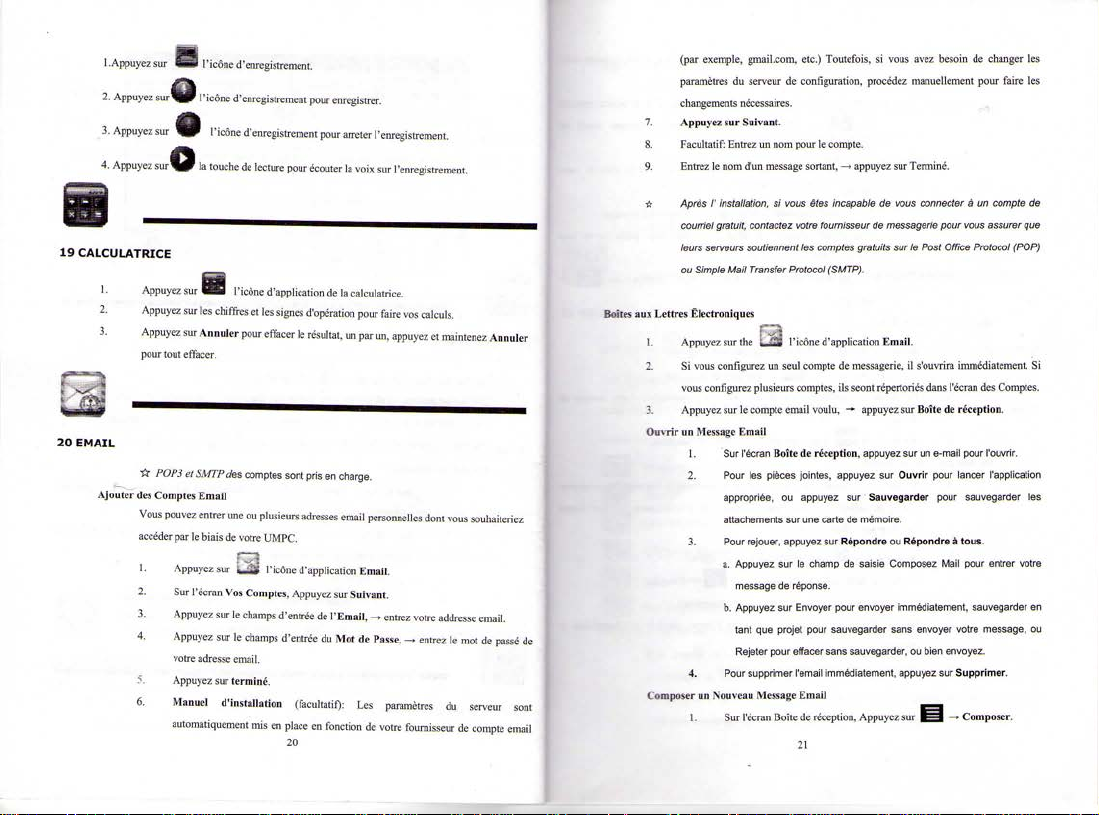
LAppuyez
2.
Appuyez
3.
Appuyez
4.
Appuyez
19
CALCULATRICE
1.
Appuyez
2.
Appuyez
3.
Appuyez
20
EMAIL
Ajouter
sur
VU*
l'icône
d'enregistrement.
sur^lBr
l'icône
d'enregistrement
g|
sur
^(F
l'icône
d'enregistrement pour arrêter l'enregistrement.
sur^J?
la
touche
de
sur
H99
l'icône
sur les
chiffres
sur
Annuler pour
pour
tout effacer.
•&
POPS
el
SMTP
des
comptes
des
Comptes Email
Vous
pouvez entrer
accéder
1.
Appuyez
2.
Sur
3.
Appuyez
4.
Appuyez
5.
Appuyez
6.
Manuel d'installation
une ou
par le
biais
de
sur
l'écran
Vos
sur le
sur le
votre
adresse
sur
automatiquement
votre
s^âl
email.
terminé.
pour
lecture pour écouter
d'application
et les
signes
d'opération
effacer
le
résultat,
sont pris
plusieurs
adresses
UMPC.
l'icône
d'application
Comptes,
Appuyez
champs d'entrée
champs
d'entrée
(facultatif):
rois
en
pîace
enregistrer.
la
voix
sur
l'enregistrement.
de la
calculatrice.
pour faire
vos
calculs.
un par un,
appuyez
et
maintenez Annuler
en
charge.
email personnelles dont vous souhaiteriez
Email.
sur
Suivant.
de
l'Email,
-+
entrez votre
addresse
du Mot de
Passe,
—*•
entrez
le mot de
Les
en
fonction
paramètres
de
du
votre fournisseur
email.
passe
serveur sont
de
compte
email
(par
exemple,
gmail.com,
etc.) Toutefois,
paramètres
du
serveur
de
configuration,
changements
7.
Appuyez
8.
Facultatif: Entrez
9.
Entrez
A
Après
Boites
aux
Lettres
1.
Appuyez
2.
Si
3.
Appuyez
Ouvrir
de
Composer
sur
le nom
/'
installation,
courriel
gratuit,
leurs
serveurs
ou
Simple
Mail
Électroniques
sur
vous configurez
vous
configurez
sur le
un
Message Email
1. Sur
2.
Pour
appropriée,
attachements
3.
Pour
a.
b.
4.
Pour
un
\ouveau
1
Sur
nécessaires.
Suivant.
un nom
pour
d'un
message
sortant,
si
vous
êtes
contactez
votre
soutiennent
les
Transfer
Protocol
thé
|l|fi
l'icône
un
seul compte
plusieurs
comptes,
compte email voulu. — appuyez
l'écran Boîte
de
les
pièces jointes, appuyez
ou
appuyez
sur une
rejouer,
appuyez
Appuyez
sur le
message
de
réponse.
Appuyez
sur
Envoyer
tant
que
projet
Rejeter
pour
effacer
supprimer
l'email immédiatement, appuyez
Message
Emai!
l'écran
Boîte
de
si
vous avez besoin
procédez
le
compte.
—»
appuyez
sur
incapable
de
vous
fournisseur
de
messagerie
comptes
gratuits
sur
(SMTP).
d'application
Email.
de
messagerie,
il
ils
seont répertoriés dans l'écran
sur
réception, appuyez
carte
sur
Répondre
champ
pour envoyer immédiatement,
pour
sauvegarder
sans
réception, Appuyez
sur
sur
Sauvegarder
de
mémoire.
de
saisie
sauvegarder,
sur un
Ouvrir pour
ou
Composez
sans
de
changer
manuellement pour faire
Terminé.
connecter
à un
compte
pour
vous
assurer
le
Post
Office
Protocol
s'ouvrira
immédiatement.
des
Comptes.
Boîte
de
réception.
e-mail pour l'ouvrir.
lancer
l'application
pour sauvegarder
Répondre à tous.
Mail pour entrer
sauvegarder
envoyer
votre
message,
ou
bien
envoyez.
sur
Supprimer.
sur
Ejjjsi
-*
Composer.
les
les
de
que
(POP)
Si
les
votre
en
ou
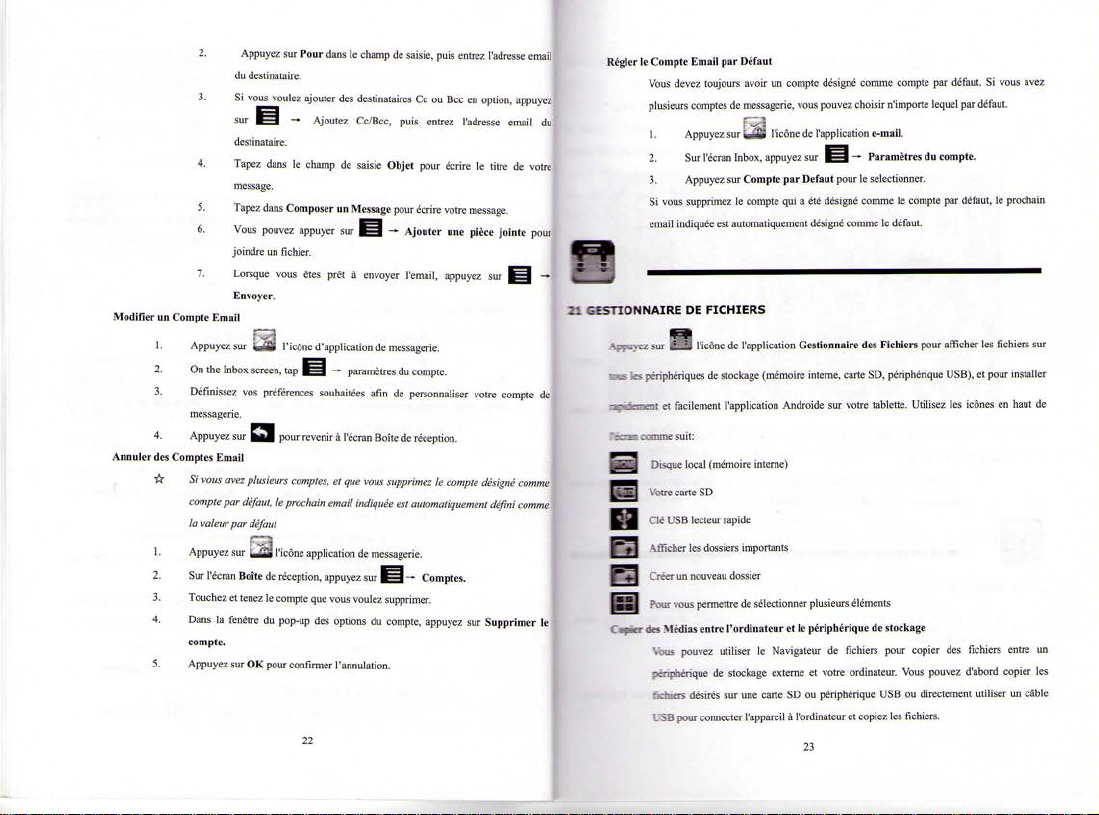
Modifier
Annuler
2.
Appuyez
du
destinataire.
3. Si
vous voulez ajouter
ESS
sur
[§1
destinataire.
4.
Tapez dans
message.
5.
Tapez dans Composer
6.
Vous pouvez appuyer
joindre
un
1.
Lorsque vous êtes prêt à envoyer
Envoyer.
un
Compte Email
1.
Appuyez
2.
On
3.
Définissez
messagerie.
4.
Appuyez
des
Comptes Email
•sir
Si
compte
la
1.
Appuyez
2.
Sur
3.
Touchez
4.
Dans
compte.
5.
Appuyez
sa
sur
Lai
thé
Inbox
screen,
vos
préférences souhaitées
sur MM
Pour
vous avez plusieurs comptes,
par
défaut,
le
valeur
par
défaut
m
sur
^^
l'icône
l'écran Boîte
de
et
tenez
le
la
fenêtre
du
sur OK
pour confirmer l'annulation.
sur
Pour dans
le
champ
des
destinataires
-*
Ajoutez Cc/Bcc,
le
champ
de
saisie Objet pour écrire
un
Message
sur ftgj
fichier.
l'icône d'application
tap EU —
prochain email indiquée
réception, appuyez
compte
pop-up
paramètres
revenir à l'écran Boîte
et que
application
de
que
vous
voulez
des
options
de
saisie, puis entrez l'adresse
Ce
ou
puis
entrez
pour écrire votre message.
~*
Ajouter
l'email,
de
messagerie.
du
compte.
afin
de
personnaliser votre compte
de
réception.
vous supprimez
messagerie.
sur
du
le
est
automatique/non
g-g-j
KHÏÏJ-*-
Comptes.
supprimer.
compte, appuyez
Bec
en
option, appuyez
l'adresse
email
le
titre
de
une
pièce
jointe
sur
fSSf
sur Bal
ilcfini
comme
Supprimer
-+•
appuyez
compte désigné comme
email
du
votre
pour
de
le
Régler
21
GESTIONNAIRE
Appuyez
nos
fcs
-rr^âsraent
.
.-i- : :~me
^"1
[JBKj
^ 1 Votre
£ I
Clé
|r^j
p
-H
;
•.
'-•
Capter
le
Compte
Email
par
Défaut
Vous
devez toujours
plusieurs comptes
1.
Appuyez
2.
Sur
3.
Appuyez
Si
vous supprimez
email indiquée
sur
HB
périphériques
et
facilement
suit:
Disque
carte
USB
AiTicher
Treer
un
Pour
vous permettre
des
Médias
Vous pouvez utiliser
périphérique
fichiers
USB
pour connecter l'appareil à l'ordinateur
avoir
de
messagerie, vous pouvez choisir n'importe lequel
fin
sur
^4*
l'écran
Inbox, appuyez
sur
Compte
le
compte
est
automatiquement
DE
FICHIERS
l'icône
de
l'application
de
stockage (mémoire interne, carte
l'application Androide
local (mémoire interne)
SD
lecteur rapide
les
dossiers importants
nouveau dossier
de
sélectionner plusieurs éléments
entre
l'ordinateur
le
de
stockage externe
désirés
sur une
carte
un
compte désigné comme compte
l'icône
de
l'application
e-mail.
sur
BaJ
~"
Paramètres
par
Défaut pour
le
sélectionner.
qui a été
désigné comme
désigné comme
Gestionnaire
sur
et le
périphérique
Navigateur
de fichiers
et
votre ordinateur. Vous pouvez d'abord copier
SD ou
périphérique
votre
et
des
SD,
tablette.
de
copiez
le
compte
le
défaut.
Fichiers
périphérique USB),
Utilisez
stockage
pour copier
USB ou
les
fichiers.
par
défaut.
Si
par
défaut.
du
compte.
par
défaut,
pour
afficher
les
et
pour installer
les
icônes
des
fichiers entre
directement utiliser
vous avez
le
prochain
fichiers
en
haut
un
câble
sur
de
un
les

22 MA
•&
"ïV
2.
Supprimer
MUSIQUE
•&
Format
Ecouter
de la
le
périphérique
«LocalDisk",
périphérique
Les
instructions
partir
d'une
1'appareil.
copier à partir
périphérique
périphérique
transférer
ordinateur.
1.
Appuyez
Appuyez
3.
Appuyez
de
stockage.
sur
Copier.
sur
et
maintenez
sur
vous souhaitez copier
des
fichiers
Cliquez
et
maintenez
Supprimer
—»
OK
pour
de
soutenance
musique
1.
Appuyezsur
2.
Sélectionnez
Mes
préférées. L'utilisateur peut définir
de
une
carte mémoire
de
stockage
ci-de s sous
carte
SD ou
Vous
pouvez
du
de
stockage
de
stockage à votre
les
fichiers vers
IMsii
ou
llH
le
dossier / fichier
Him
la
mémoire
le
fichier,
le
dossier/fichier
confirmer
la
des
fichiers
HI
l'icône
d'application
un
fichier audio à partir
24
stockage interne
"sdcard",
USB est
intitulé
expliquent
périphérique
utiliser
périphérique
pour visualiser
interne,-*
-*
Appuyez
que
vous
la
d'une
USB,
puis
le
dossier désiré
le
que
vous souhaitez
appuyez
sur
Coller.
souhaitez
de
contenu
suppression.
audios:
MP2,
MP3,
Ma
Musique..
de
tous
les
albums/Artistes/
les
pistesà jouer.
est
intitulé
et un
"UDISK".
comment copier
stockage
USB
dans
même méthode pour
carte
SD ou I
connectez
le
ordinateur pour
sur
votre
de
votre périphérique
copier-*
appuyez
sur le
dossier dans lequel
supprimer,
—»appuyez
WAV,
AAC,
WMA.
Répertoires
sur
3.
Pour arrêter
4.
Pour laisser
ou
appuyez
la
musique, appuyez
la
musique jouer
sur
|£^
pour revenir à l'écran
et
sur
revenir
l'icône
aux
Pause
HK.
écrans précédents, appuyez
du
Bureau.
sur §
a
7T_-.ez
sur
le
coin gauche
de la
photo pour entrer dans l'interface
lecteur
de
musique. Elle montre que:
1
A
:ette
interface, vous pouvez
rre-cédente,
les
ajouter
n-_5Îques
au
hasard, etc.
^cément
avec
la
Musique
Ajouter
de la
musique
1.
Appuyez
2.
Entrez
3.
appuyez
Renommer
ou
I
Ajouter
/
Supprimer
Appuyez
de la
musique
1.
Appuyez
afficher
à vos
preferances, laisser jouer toutes
et la
liste
des
sur la
playlist
sur
la
Playlist
le nom de la
sur
Ajouter.
la
Playlist
et
maintenez
la
playlist,
et
maintenez
appuyez
sur
H.
25
les
paroles, lecture / pause, passer à la
les
musiques
définies
par
l'utilisateur
Playlist.
—»
appuyez
sur
Renommer
la
musique
que
vous souhaitez ajouter
musiques
*§*
AdSNewMci'iij^
ou
Supprimer.
suivante
ou
jouer
/
les
—
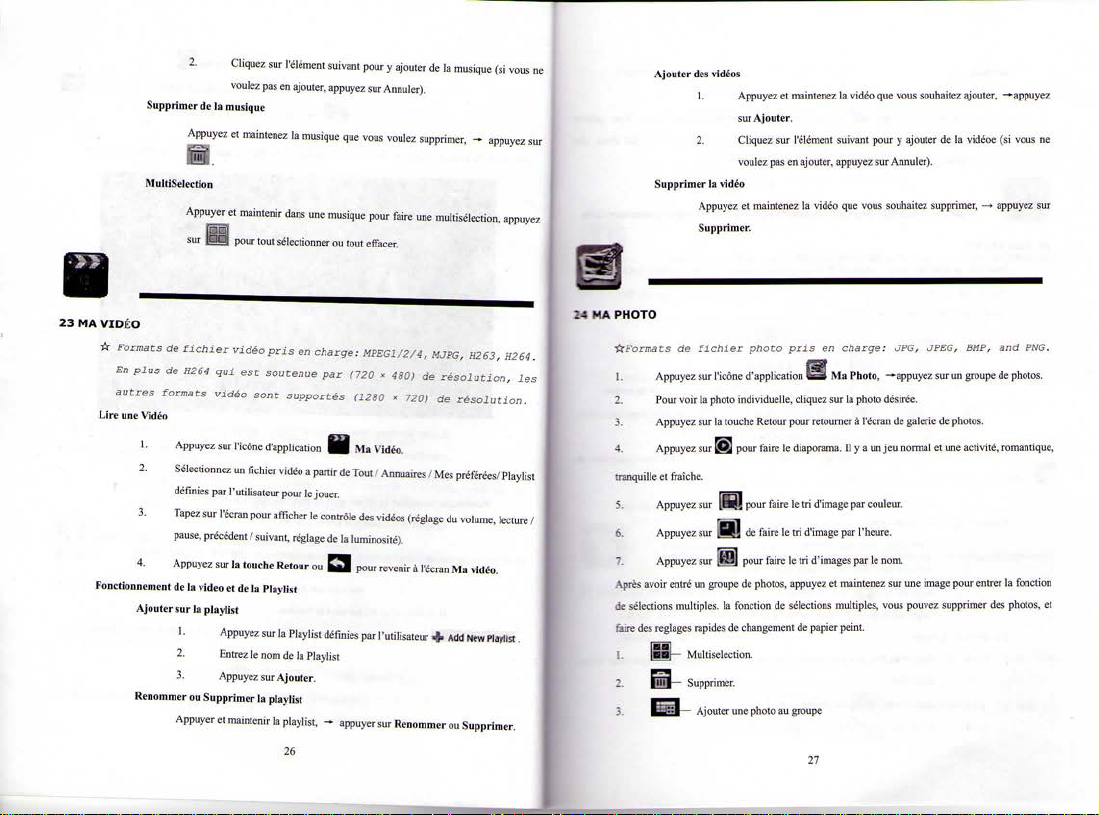
23 MA
2.
Cliquez
Supprimer
de la
Appuyez
MultiSelection
Appuyer
sur
VIDÉO
•&
Formats
de
fichier
En
plus
de
K264
autres
formats vidéo sont supportés
Lire
une
Vidéo
2.
Sélectionnez
définies
3.
Tapez
pause,
4.
Appuyez
Fonctionnement
de la
Ajouter
sur
Renommer
video
la
1.
Appuyez
2.
Entrez
3.
Appuyez
ou
Appuyer
sur
l'élément suivant pour y ajouter
voulez
pas en
maintenez
la
maintenir dans
pris
soutenue
vidéo a partir
pour
pour
afficher
touche Retour
Playlist
sur la
Playlist définies
le nom de la
sur
Ajouter.
la
playlist
la
playlist,
26
ajouter, appuyez
musique
une
en
le
le
ou |
Playlist
musique
et
et
m
pour tout sélectionner
vidéo
qui est
un fichier
par
l'utilisateur
sur
l'écran
précédent / suivant, réglage
sur
la
et de la
playlist
Supprimer
et
maintenir
que
vous voulez supprimer,
musique pour
ou
tout effacer.
charge:
par
(720 x 480)
(1280 * 720)
Ma
•
de
Tout ; Annuaires / Mes
jouer.
contrôle
des
de la
luminosité).
|
pour
par
-*•
appuyer
sur
Annuler).
faire
MPEG1/2/4,
Vidéo.
vidéos (réglage
revenir à l'écran
l'utilisateur
sur
Renommer
de la
une
multisélecrion,
MJPG,
de
résolution,
de
du
*
musique
-*
H263,
résolution.
préférées/
volume,
Ma
vidéo.
ou
Supprimer.
(si
vous
appuyez
appuy
H264.
'
Playîist
lecture
les
sur
ne
/
Ajouter
Supprimer
•ffFormats
de
1.
Appuyez
2.
Pour
3.
Appuyez
4.
Appuyez
tranquille
et
5.
Appuyez
6.
Appuyez
7.
Appuyez
Après
avoir entré
de
sélections
faire
des
réglages rapides
1-
HBr
-.
BJjj—
•
LLJ—
des
vidéos
1.
Appuyez
2.
Cliquez
la
vidéo
Appuyez
Supprimer.
fichier
sur
l'icône d'application
voir
la
photo individuelle, cliquez
sur la
touche Retour
Bfl
sur
gH
fraîche.
sur
pâli
mm
sur
pj|
sur
pour
un
groupe
multiples,
la
fonction
de
Multiselection.
Supprimer.
Ajouter
une
et
maintenez
sur
Ajouter.
sur
l'élément suivant pour y ajouter
voulez
pas en
ajouter,
et
maintenez
la
photo
pris
13
pour
pour faire
le
diaporama.
pour faire
le tri
de
faire
le tri
d'image
faire
le tri
de
photos,
appuyez
de
sélections
changement
de
photo
au
groupe
Sa
vidéo
que
vous souhaitez ajouter,
appuyez
sur
Annuler).
vidéo
que
vous souhaitez supprimer,
en
charge:
JPG,
JPEG,
Ma
Photo,
-"appuyez
sur la
photo désirée.
retourner à l'écran
d'image
d'images
et
multiples, vous pouvez supprimer
papier
Il y a un jeu
par
couleur.
par
l'heure.
par le
maintenez
peint.
de
nom.
sur une
galerie
normal
image pour entrer
de la
vidéoe
BMP,
sur un
groupe
de
photos.
et une
activité, romantique,
—<•
des
-*-appuyez
(si
vous
appuyez
and
de
photos.
la
fonction
photos,
ne
sur
PNG.
et

25
CONTACTS
Ajouter
Modifler
Vous pouvez
faire
des
dessins dans
Ma
Photo.
Cliquez
sur
l'icône
pour entrer dans l'interface
sélectionner différentes opérations pour dessiner, y compris:
autocollants
et des
broussailles.
Vous
pouvez créer
un
comme vous
Ajouter
le
carnet d'adresses
le
souhaitez.
de
nouveaux Contacts
1 . Appuyez
2.
Appuyez
3.
Appuyez
4.
Appuyez
5.
Appuyez
6.
Appuyez
contact.
7.
Appuyez
Contact
aux
Préférés
1 . Dans l'écran
2.
Appuyez
3.
Appuyez
4.
Appuyez
les
Contacts
1 . Dans l'écran Contacts, appuyez
modifier.
2.
Appuyez
3.
Faites
vos
sur
l'icône
te>sj
sur
K*4l
-*
sur les
champs
,
~;
|
sur à la
sur le nom
sur les
champs d'entrée
sur
Terminé.
Contacts,
sur
Pi
dans
sur
QJ
pour retourner à l'écran
sur
préférés pour voir
F^
sur fcgi
-»
modifications,
de vos
contacts
d'
application
Nouveau Contact.
de nom
pour entrer
droite
des
optionel pour
appuyez
sur le nom du c
le
coin supérieur
les
sur le nom du
Modifier
les
-*
appuyez
personnels, y cocnpôs
ES
Contacts.
Je
-o~
optiez
r; _: -r ;
révéler
des
choù-
optione^
?>:^
d
des
Co
contacts
prëferés.
contact
Contacts.
sur
Terminé
gribouillages.
bulles,
les
se
"•£
rr^oem
r-
',:•.'-
:_x
?rr^r
le?
renseignements
désiré
Vous pouvez
des
titres,
notes
personnelles
du
contact.
supplémentaires.
que
vous voulez
des
du
Supprimer
26
PRENDRE
Vous
Appuyez
l'écran.
Quand
Ma
Photo.
27
GESTIONNAIRE
Utilisez
Arrêter
des
Contacts
1.
Dans
Supprimer
OU
Dans
appuyez
2.
appuyez
UNE
PHOTO
pouvez prendre
sur
1'
icône d'application
•
Sélectionnez
secondes souhaité.
•
Sélectionnez
les
photos
PK
le
Gestionnaire
les
Applications
Androïde
pouvez
1.
Appuyez
l'écran
Contacts,
touchez
et
maintenez
le
contact,
le
contact.
l'écran
Contacts, appuyez sur le contact que vous souhaitez supprimer,
mm
sur
^^j
-*
Supprimer
le
contact.
sur OK
pour confirmer
une
photo à l'écran
pour
une
temporisation pour capturer automatiquement l'écran
le
périphérique
ont été
sauvegardées, elles peuvent être consultées à partir
PK.
Apour gérer
n'arrête
pas
automatiquement
les
arrêter manuellement
sur
l'îcone
applications
en
cours d'utilisation
la
suppression.
en
tapant
Ifcai à n'importe
définir
les
de
stockage
par
des
applications
les
applications
les
applications comme vous
d'application
est
29
quel moment.
options
pour Prendre
défaut pour enregistrer
et des
widgets.
après qu'ils sont chargés. Vous
gnMt
i|gp
Gestionnaire
affichée.
le
souhaitez.
—>appuyez
une
vos
de
l'application
PK. La
photo
en
images.
sur
nombre
liste
sur
de
des

28
YouTube
Appuyez
29
Réglages
2.
Appuyez
forcé—*
Désinstaller
des
Applications
1.
Appuyez
applications
2.
Appuyez
d'applications.
3.
Appuyez
désinstaller.
4.
Appuyez
sur
l'icône
d'application
1.
Appuyez
2.
Appuyez
sur une
sur
/
pause, précédent / suivant, réglage
Appuyez
sur la
Wi-Fi
sur une
arrêter.
sur
l'îcone d'application
en
cours
sur
isp , -*
sur une
sur
OK
YouTtibe
vidéo
pour
l'écran
pour
touche
de
application
d'utilisation
application
pour
confirmer
la
démarrer.
afficher
retour
que
est
appuyez
sur
que
vous
la
désinstallât^»-
pour visualiser
les
commandes
de la
luminosité).
pour
retourner à l'écran
vous voulez
OM
Gestionnaire
affichée.
tierce
voulez
les
vidéos
de la
arrêter.
p*rùe
âcs
>.r
vide:
cte
YM
3. Si
l'AP
est
-*
appuyez
sur
arrêt
4. Si
PK.
La
liste
des
,x
T««
peur
lister plus
—
Appuyez
sur
-.
i-hime,
lecture
30
Réglages
31
Ethernet
5. Si
6.
L'icône
Appuyez
Entrez
débit.
connecté avec succès,
de la
bande annonce,
«oublier» pour
Démarrer
"Connexion" Démarrer
sont réussies.
l'AP
l'AP
supprimer
n'est
pas
chiffré,
la
connexion;
est
chiffré,
de
connexion sans
ADSL
sur
l'icône
d'.application
le nom et le mot de
entrez
les
informations
sélectionnez
"Connecter" pour commencer
les
informations
sélectionnez "Connection" dans
le mot
la
connexion;
fil
•n
(ni
passe, puis cliquez
dans
la
fenêtre
dans
la
barre d'état
Réglages ADSL
sur se
AP;
AP
seront enregistrées dans
la
connexion, choisissez
la
fenêtre
de la
de la
bande
annonce,
apparaît
lorsque
les
connecter pour accéder
la
fenêtre
bande annonce
et
cliquez
sur
connexions Internet
au
réseau
de
,
haut
1.
Sélectionnez
2.
Toutes
voulez
la
case
derrière pour ouvrir Wi-Fi;
les AP
dans
le
voisinage seront listés, cliquez pour
vous connecter à l'AP;
Réglages Wi-Fi.
*

Insérez
le
câble
du
l'icône
Appuyez
L'appareil
choisir
réseau
"ETH".
sur
Ficôn
d'application
peut automatiquement accéder
une
configuration
dans
le
manuelle
port Ethernet,
H^l
Ethernet
à la
de
l'adresse
la
barre
connexion
IP
pour obtenir
du
statut
de
l'adresse réseau
une
en
haut
connexion.
de
l'écran apparaît avec
ff. Et
vous pouvez
Sélection
Verrouiller
de
l'écran
sonore
les
sons
Sélectionnez
écran
de
sélection
lecture
des
sons lorsque pendant
dévcrrouillage
pour activer
de
l'écran.
un son
lorsque vous faites
le
verrouillage
un
et le
32
RÉGLAGES
Sans
fil &
réseaux
Ethernet
Réglages ADSL
USB
Son
Wi-Fi
Réglages
Wi-Fi
Mode Avion
Stockage
de
niasse
ADB
mode Silencieux
volume
Sonnerie
de
notification
Allumer
Wi-Fi.
Mettre
en
place
Désactivez
Configuration
Faîtes
des
réglages
eî mot de
passe pour
Configurer
USB de
Configuration
Desactiver tous
alarmes.
Pour
régler
le
et
le
volume
mil
1 1
llilllaiHllii
Sélectionnez
et
gère'
s=
: :
toutes
les
cc--er:-s
d'
Ethernet.
ADSL.
Ecirez le
vous i marner
stockas^
àe
de
l'USB vers
I"
ADB_
les
sons,
sauf
ce-3.
volume avec ^ zie^i?.
de
notification
--rr-_ • =r
etappuyezarOK.
une
sonnerie
c^~ee
".s c accès
sans
nom
rr^i^e.
tks
médias
!e
;:
fil.
del*
\olume
faites
sans
utilisateur
et les
d'alarme
glisser
Luminosité
fil.
Affichage
Sécurité
Auto-rotation
Veille
Suspendre
temporisation
Mettre
d'écran
de
l'écran
en
place
de
passe
Mots
de
passe visibles
Sélectionnez
le
périphérique
administrateurs
Utilisez
des
titres
compétences sécurisé
Installation a partir
le
mot
de
luminosité
de
Lorsqu'il
est
bascule
entre
lorsque
vous
Régler
le
délai
Régler
le
délai avant
automatiquement
Verrouiller
l'écran avec
de
passe.
Voir
le
mot de
Ajouter
ou
supprimer
Permettre
certificats
Installer
des
l'écran comme
sélectionné,
portrait
faites
avant
passe
aux
et
certificats
désiré,
puis
l'orientation
et
paysage
automatiquement
pivoter l'appareil.
que
l'écran
s'éteint automatiquement.
que
l'appareil
en
veille après
que
un
motif,
le
code
quand
vous
tapez.
des
administrateurs
applications
autres titres sécurisés.
cryptés
de
carte
appuyez
de
l'écran
se
l'écran
se
PIN ou un mot
de
l'appareil.
d'accéder
SD.
soit
sur
mette
éteint.
aux
OK.
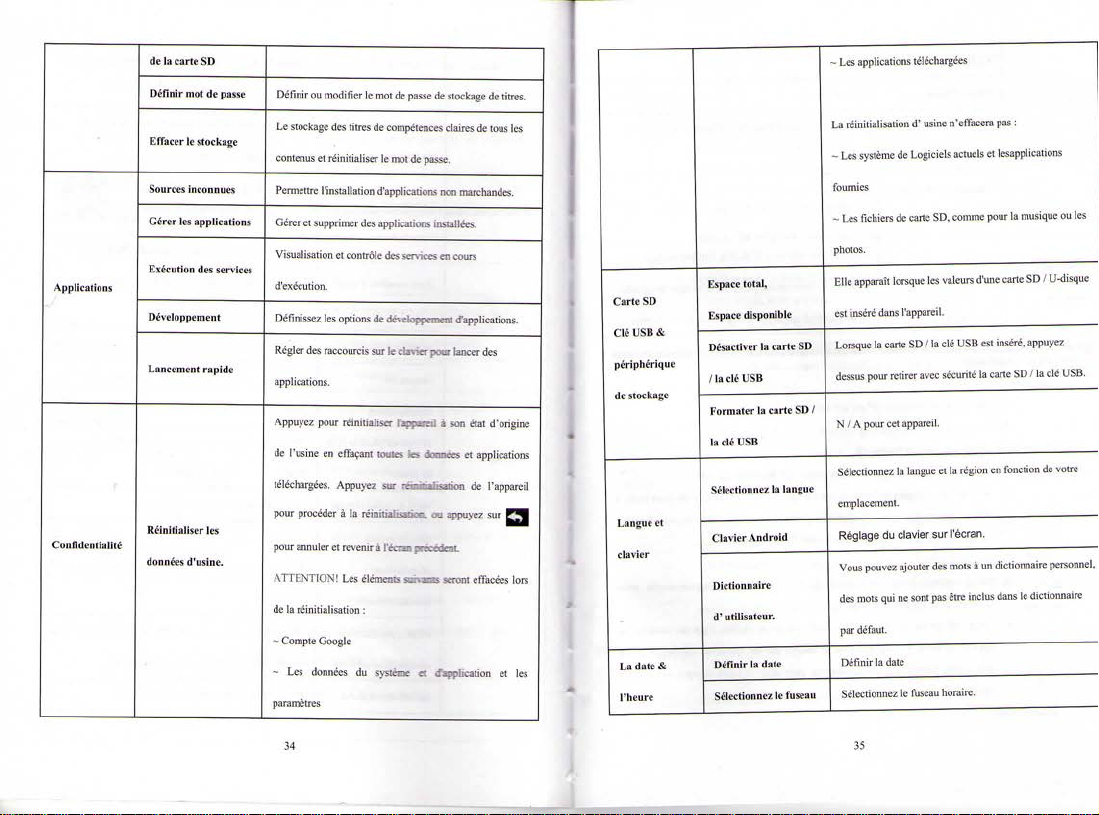
Applications
Confidentialité
de la
carte
Définir
mot de
Effacer
le
stockage
Sources
inconnues
Gérer
les
applications
Exécution
des
Développement
Lancement
Réinitialiser
données
d'usine.
SD
passe
services
rapide
les
Définir
ou
modifier
Le
stockage
des
titres
contenus
et
réinitialiser
Permettre l'installation
Gérer
et
supprimer
Visualisation
et
contrôle
d'exécution.
Définissez
les
options
Régler
des
raccourcis
applications.
Appuyez pour
de
téléchargées.
pour
pour annuler
ATTENTION!
de la
~
-
paramètres
l'usine
en
effaçant
Appuyez
procéder
et
réinitialisation
Compte Google
Les
données
réinitialiser
à la
revenir à l'écran
Les
du
le mot de
passe
de
compétences claires
le
mot de passe.
d'applications
des
applications
des
services
de
développement
sur le
clavier
rappareïl
toute?
^es
sur
réinitialisation
réinitialisaïkjc-
élémenis
siivz^s
:
système
de
non
installées.
en
pour
à son
icrrees
ou
pTscidenL
et
d'application
stockage
de
marchandes.
cours
d'applications.
lancer
des
état d'origine
et
applications
de
appuyez
seront
effacées
de
titres.
tous
les
l'appareil
sur
E31
lors
et les
Carte
SD
périphérique
Langue
et
clavier
La
date
l'heure
-
Les
applications
téléchargées
La
réinitialisation
- Les
fournies
-
Les
photos.
SD
SD /
langue
fuseau
Elle
est
inséré dans l'appareil.
Lorsque
dessus
N
/ A
Sélectionnez
emplacement.
Réglage
Vous pouvez
des
par
Définir
Sélectionnez
Espace
total,
Espace
disponible
Désactiver
la
carte
/
la clé USB
Formater
la
carte
la
clé
USB
Sélectionnez
la
Clavier
Android
Dictionnaire
d'
utilisateur.
Définir
la
Sélectionnez
date
le
&
d'
usine n'effacera
système
de
Logiciels actuels
fichiers
de
carte
SD,
apparaît lorsque
pour
mots
défaut.
les
la
carte
SD / la clé USB est
pour retirer avec sécurité
cet
appareil.
la
langue
du
clavier
sur
ajouter
des
qui ne
sont
pas
la
date
le
fuseau
comme pour
valeurs
d'une
la
et la
région
l'écran.
mots
à un
être inclus dans
horaire.
pas :
.cations
et
lesapp
usique
ou les
la m
carte
SD /
U-disque
inséré,
appuyez
carte
SD / la clé
USB.
on de
fonct
dictionnaire
le
votre
en
dictionnaire personnel,

A
propos
du
dispositif
>s
aux
Questions
Android
Fonctionnement élémentaire
Email
Q:
R:
Cartes
Media
horaire.
Définir
l'heure.
Utilisez
le
format
heures.
Sélectionnez
le
de
la
date
Q:
Quelle version Android
R:2.2
Q:
Est-ce
que je
dois charger
R:
Vous
devriez
charger
utiliser
l'appareil pendant
cet
appareil
ne se
Puis-je utiliser n'importe laquelle
envoyer / recevoir
L'appareil
prend
courriel
gratuits
avec votre fournisseur
charge.
24
format
de
recharge
des
en
ne
l'appareil
Définir
Vous pouvez chois
format
Vous
Afficher
batterie,
la
version Android
OS est sur mon
la
batterie avant l'utilisation?
la
batterie pendant
ta
pas via le
courriels?
charge
les
sont
pas
de
messagerie pour
36
l'heure.
ir
d'utiliser
de 12
heure
S.
pouvez
sélectionner
l'état
(batt
de
l'inforir
ation
la
version
appareil?
au
moins 4 heures,
recharge.
Utilisez l'adaptateur fourni pour
câble USB.
de mes
adresses
comptes
POP3
et
pris
en
charge
sur les
voir
le
format
24
heures
le
format
de la
date.
juridique,
le
numéro
de
du
noyau
et son
numéro.
mais vous pouvez
e-mail
personnelle
SMTP. Certains comptes
appareils mobiles.
si
votre
compte
est
ou le
modèle,
charger:
pour
de
Vérifiez
pris
en
Q:
Quelles
sont
les
cartes
les
médias compatibles avec
R: les
cartes
Micro
SD.
Musique
te
Q:
Quel type
de
fichiers de
musique puis-je jouer
R:
MP2,
MP3,
WAV, AAC,
WMA
Q:
Comment puis-je ajouter
R:
Copiez
les
fichiers musicaux
périphérique
de
copier
les
fichiers
Q:
Quel
type
de
R:
JPG,
JPEG,
Q:
Comment puis-je ajouter
R:
Copiez
les fichiers
stockage USB, puis utilisez l'application Navigateur
fichiers
dans
l'appareil.
Q:
Quel type
de fichiers
A:
MPEGl/2/4,
480)
de
résolution,
Q:
Puis-je lire
R:
Oui.
Vous
d'accès
rapide.
Q:
Comment
puis-je
R:
Copiez
les fichiers
stockage
USB. puis utilisez l'application Navigateur
fichiers
dans
l'appareil.
i
Q:
Dois-je avoir besoin d'un adaptateur
R:
Non.
L'adaptateur
des fichiers de
stockage USB, puis utilisez l'application
dans l'appareil.
fichiers photo puis-je
BMP et
PNG.
des fichiers
photo
de
vidéo puis-je jouer
MJPG,
H263,
les
autres formats vidéo sont supportés (1280 x 720)
les
vidéos YouTube
pouvez appuyer
ajouter
des fichiers
vidéo
de
Wi-Fi
musique
de
votre ordinateur
voir
sur mon
photo
votre
ordinateur
H264.
En
plus
sur mon
sur
l'icône
de
vidéo
votre ordinateur
Wi-Fi
est
intégré à l'appareil.
sur mon
sur mon
sur une
sur mon
de
H264
appareil?
l'application
sur mon
sur
pour
mon
appareil?
appareil?
sur mon
appareil?
sur
une
carte
Navigateur
appareil?
appareil?
carte
SD ou
de fichiers
pour copier
appareil?
qui est
soutenue
YouTube pour
appareil?
une
carte
SD ou
de fichiers
pour copier
se
connecter à Internet?
SD ou
de fichiers
périphérique
par
périphérique
les
(720
de
résolution.
des
pour
de
x
vidéos
de
les
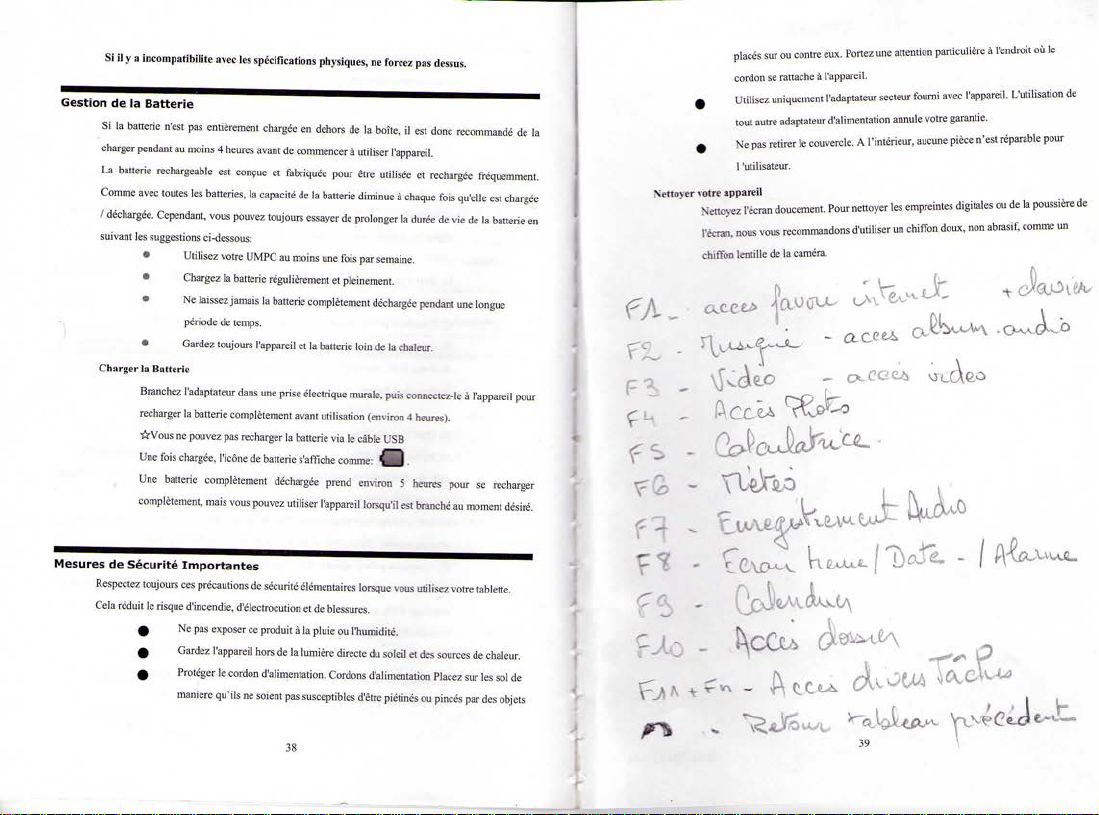
Si
il
y a
incompatibilité avec
Gestion
de la
Batterie
Si
la
batterie n'est
charger pendant
La
batterie rechargeable
Comme avec toutes
/
déchargée. Cependant, vous pouvez toujours
suivant
Charger
Mesures
de
Respectez
Cela
réduit
pas
au
moins 4 heures avant
les
les
suggestions
*
Utilisez votre
»
Chargez
« Ne
période
»
Gardez
la
Batterie
Branchez
l'adaptateur
recharger
la
batterie
•ïVVous
ne
pouvez
L'ne
fois
chamée.
Une
batterie complètement déchargée prend environ 5 heures pour
complètement,
Sécurité
Importantes
toujours
ces
le
risque d'incendie,
0
Ne pas
f
Gardez l'appareil hors
f
Protéger
manière
les
spécifications physiques,
entièrement chargée
est
conçue
batteries,
la
capacité
ci-dessous:
UMPC
la
batterie régulièrement
laissez
jamais
la
de
temps.
toujours
l'appareil
dans
une
complètement
pas
recharger
l'icône
de
batterie
mais
vous pouvez utiliser
précautions
de
sécurité élémentaires lorsque vous
d'électrocution
exposer
ce
produit
le
cordon
d'alimentation.
qu'ils
ne
soient
ne
forcez
pas
dessus.
en
dehors
de
la
boîte,
il est
donc recommandé
de
commencer à utiliser l'appareil.
et
fabriquée
pour
être utilisée
et
rechargée
de
îa
batterie diminue à chaque fois qu'elle
essayer
de
prolonger
la
durée
au
moins
une
fois
par
semaine.
et
pleinement.
batterie complètement déchargée pendant
et
la
batterie
loin
de la
chaleur.
prise électrique
la
de la
pas
murale,
avant
utilisation
(environ 4 heures).
batterie
via le
câble
s'affiche
comme:
\__j
l'appareil
lorsqu'il
et
de
blessures.
à la
pluie
ou
l'humidité.
lumière directe
susceptibles d'être
du
Cordons d'alimentation Placez
puis
connectez-le à l'appareil
USB
est
branché
utilisez
soleil
et des
piétines
ou
pinces
de
vie de la
une
se
au
moment désiré.
votre tablette.
sources
de
sur les sol de
par des
de
fréquemment.
est
chargée
batterie
longue
pour
recharger
chaleur.
objets
placés
sur ou
contre eux. Portez
cordon
se
£
Utilisez
la
en
0
Ne pas
Nettoyer
votre
Nettoyez l'écran doucement. Pour nettoyer
l'écran,
chiffon
rattache à l'appareil.
uniquement
tout
autre
adaptateur
retirer
le
l'utilisateur.
appareil
nous
vous recommandons d'utiliser
lentille
de la
caméra.
couvercle. A l'intérieur, aucune pièce
une
l'adaptateur
d'alimentation
attention
particulière à l'endroit
secteur
fourni
avec l'appareil. L'utilisation
annule votre garantie.
les
empreintes digitales
un
chiffon
doux,
n'est
réparable pour
ou de la
non
abrasif, comme
où le
poussière
un
de
de
fA_
fx.
F^
f-
fS
6,0
n
^
C i -
